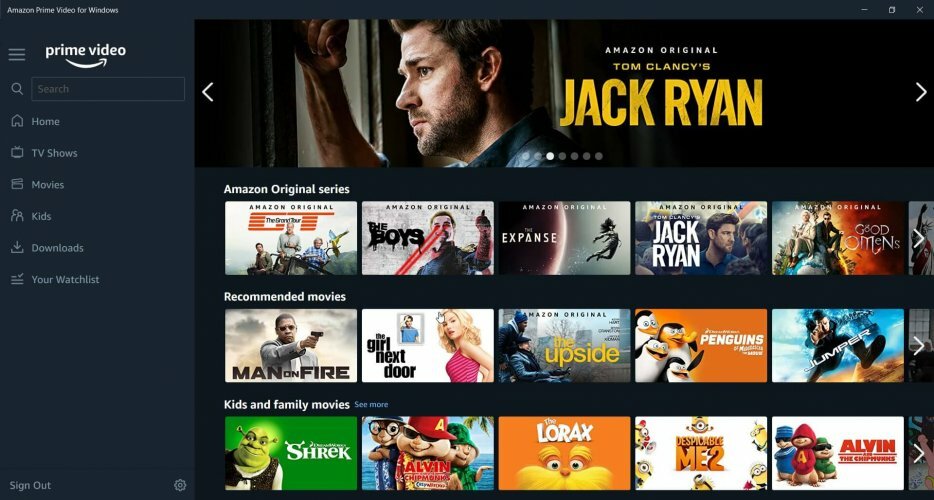- Amazon Prime Video audio sincronizat implică faptul că nu veți putea utiliza serviciul în mod optim.
- Pentru a începe rezolvarea acestei probleme, dezactivați potrivirea ratei cadrelor în Apple TV, apoi urmați pașii următori.
- Vizitați detaliile noastre Hub de streaming pentru informații mai amănunțite cu privire la acest subiect.
- Dacă doriți să vedeți ghiduri mai precise, nu ezitați să adăugați marcaje utile Pagina web Amazon Prime.

Acest software vă va menține drivere în funcțiune, astfel vă va proteja de erorile obișnuite ale computerului și de defecțiunile hardware. Verificați acum toate driverele în 3 pași simpli:
- Descărcați DriverFix (fișier descărcat verificat).
- Clic Incepe scanarea pentru a găsi toți driverele problematice.
- Clic Actualizați driverele pentru a obține versiuni noi și pentru a evita defecțiunile sistemului.
- DriverFix a fost descărcat de 0 cititori luna aceasta.
Amazon Prime Video este disponibil pe mai multe platforme, permițând utilizatorilor să urmărească emisiunile preferate de pe orice dispozitiv. Cu toate acestea, uneori este posibil să aveți probleme audio sincronizate atunci când vizionați emisiuni TV sau filme pe televizor.
Problema audio Amazon Prime Video neconectată poate apărea din cauza setărilor incorecte de potrivire a cadrelor în Apple TV sau a problemelor cu dispozitivele dvs. de streaming.
Dacă vă confruntați, de asemenea, cu sunetul Amazon Prime Video care nu este sincronizat, urmați pașii de mai jos. Am enumerat câteva soluții cunoscute pentru a vă ajuta să rezolvați problema.
Cum pot remedia sunetul Amazon Prime Video în afara problemei de sincronizare?
1. Dezactivați potrivirea ratei de cadre în Apple TV

- apasă pe Acasă de pe telecomanda Apple TV.
- Deschis Setări.
- Selectați Video și audio opțiune.
- Deschis Potriviți conținutul.
- Închide Rata de potrivire a cadrelor opțiune.
- Reporniți aplicația Prime Video și verificați dacă problema audio sincronizată este rezolvată.
Funcția Match Frame Rate permite Apple TV să-și potrivească rata de reîmprospătare cu rata originală de cadre a conținutului. Cu toate acestea, acest lucru poate crea probleme cu unele servicii, rezultând o problemă de sincronizare audio.
2. Dezactivați modul de volum în Roku TV

- Lansați aplicația Prime Video și redați conținutul pe care doriți să îl urmăriți.
- În timp ce conținutul este redat, apăsați tasta * Stea de pe telecomanda TV Roku.
- Închide Volum Moden opțiune. În mod implicit, este setat la Nivelare sau Noapte. Pur și simplu dezactivați opțiunea Volume Mode.
- Închideți și relansați aplicația Prime Video de pe televizorul dvs. Roku și verificați dacă problema de sincronizare audio este rezolvată.
Opțiunea Mod volum permite utilizatorilor să echilibreze automat volumul în timp ce vizionează conținutul. Cu toate acestea, activarea opțiunii sau setarea la Nivelare sau Noapte poate duce și la probleme de sincronizare audio cu aplicații precum Prime Video.
3. Verificați cablul HDMI

- Deconectați cablul HDMI care conectează Roku sau alte dispozitive de streaming la televizor.
- Asigurați-vă că cablul HDMI nu este defect.
- Conexiunile de cablu HDMI rupte sau slăbite pot cauza probleme de sincronizare audio.
- Încercați să redați conținut de la un alt serviciu de streaming, cum ar fi Netflix, pentru a vedea dacă există o problemă de sincronizare audio.
- Dacă bănuiți că cablul HDMI este defect, înlocuiți cablul chiar dacă alte aplicații de redare redă conținutul fără probleme.
- Înlocuirea cablului HDMI a ajutat mai mulți utilizatori Roku TV să rezolve problema de sincronizare audio Prime Video.
Verifică-ți sistemul audio
- Dacă utilizați un sistem audio extern, cum ar fi o bară de sunet și difuzoare, problema poate fi legată de sistemul audio.
- Încercați să vă conectați sistemul audio la un alt dispozitiv și verificați dacă puteți reproduce problema.
4. Reporniți sau resetați hard
Efectuați un ciclu de alimentare

- Opriți toate dispozitivele, inclusiv televizorul dvs. și dispozitivul de streaming (Roku, Apple TV).
- Deconectați dispozitivul de la televizor.
- Deconectați adaptorul de alimentare de la priză.
- Lăsați dispozitivele în repaus câteva minute.
- Reconectați toate cablurile și apoi reporniți dispozitivele.
- Lansați aplicația Prime Video și verificați dacă există îmbunătățiri.
Resetare din fabrică Roku TV

- apasă pe Acasă de pe telecomanda Roku.
- Derulați în jos și selectați Setare.
- Mergela Sistem> Setări avansate de sistem.
- Deschis resetarea din fabrică opțiune.
- Resetarea din fabrică a dispozitivului va elimina toate setările și aplicațiile instalate pe televizorul dvs. Roku. Va trebui să configurați dispozitivul de la zero.
- Selectați Resetarea din fabrică a tuturor.
- Urmați instrucțiunile de pe ecran pentru a reseta dispozitivul cu succes din fabrică.
După ce ați terminat, instalați Prime Video și verificați dacă problema audio sincronizată este rezolvată. Dacă aveți orice alt dispozitiv, consultați manualul de utilizare pentru instrucțiuni de resetare din fabrică.
Audio-ul Amazon Prime Video nu poate fi sincronizat din diferite motive, în funcție de dispozitivul de streaming pe care îl utilizați.
Urmați pașii din acest articol unul câte unul pentru a remedia problema cu aplicația dvs. Prime Video. Spuneți-ne ce metodă v-a ajutat să rezolvați problema în comentarii.
întrebări frecvente
Pentru a modifica setările audio pentru videoclipul Amazon Prime, deschideți aplicația și redați conținutul pe care îl urmăriți. În secțiunea de sus, selectați setarea Limbi audio și selectați limba preferată.
Problemele de sincronizare audio și video pot apărea din mai multe motive, inclusiv dacă aveți un cablu HDMI defect; videoclipul original a avut probleme de sincronizare sau playerul media nu este configurat corect.
Pentru a vă asigura că vocea dvs. este sincronizată perfect cu televizorul dvs., este recomandat să utilizați difuzoarele încorporate, eliminând astfel orice latență a sunetului.
![[Remediat] cod de eroare Amazon 5004 (4 pași)](/f/6a678745873005fa20758b30fe8fd052.jpg?width=300&height=460)